理想*人生的梦学习*信息*阅读人际关系*家庭*朋友健康*饮食*锻炼日期:天气:什么日子:生日:工作理财*金钱快乐*惊喜*其他未来日记*近日摘要......
2022-04-28 59 OneNote教程 OneNote九宫格日记模板
在OneNote 2016中,笔记本电脑占用系统磁盘内存的四到五倍。有时甚至更多。为什么这是如此,以及如何改变。
根据笔记本的存储位置(本地或云端)以及如何设置Windows OneNote的Windows桌面备份选项,每个笔记将会有多个副本。并且默认情况下,它们都在系统磁盘上,通常称为驱动器C.
如果这个驱动器足够大,这不是一个问题(除了备份的东西,更多关于这个)。但是现在,在台式电脑中,保留一个快速但不是非常大的SSD作为操作系统和程序的系统驱动器,并将数据外包给传统的磁性硬盘并不罕见。这显然比较慢,但通常要大得多。但是OneNote与使用Word或Excel将数据文件保存在其他位置不同,还有一些你没有直接影响的备注副本。例如,系统磁盘上有一个千兆字节内容的笔记本可能要占用五到六千兆字节。
重要提示:以下所有内容仅适用于Windows的OneNote 2010/2013/2016。使用MacOS,iOS,Android和Windows 10 App的版本,您几乎不会影响内存需求(除非关闭不需要的笔记本电脑)。
首先是所述笔记本的概述; 每个将在下面更详细地解释。
在本文中,我将向您展示如何以OneNote用户的身份释放系统磁盘。如果系统中有另一个硬盘驱动器,这个效果最好。本地网络上可用的文件服务器或NAS驱动器也可能有所帮助。如果只有一个驱动器存在于计算机中,那么您的选项就会少得多,而笔记本电脑通常就是这种情况。但即使如此,也有一些内存节省。这里是一个概述,细节将随之而来。
备用驱动器可用(关于C:上的SSD和D上的硬盘驱动器):
只有一个驱动器可用
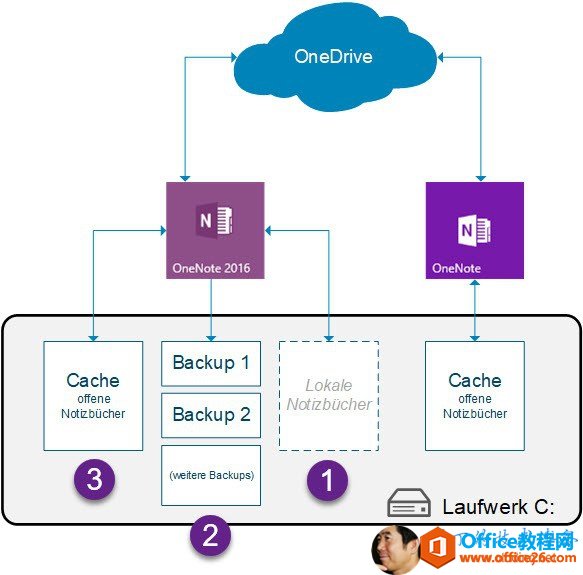
除了本地存储的笔记本之外,缓存副本将始终在系统磁盘上以及OneNote 2016下的备份文件夹中进行。
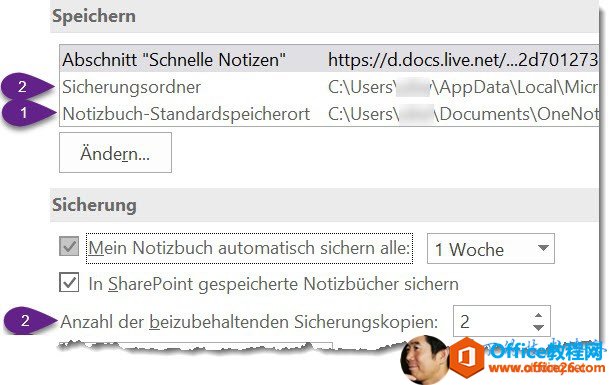
保存系统磁盘的一个措施是移动或减少备份。
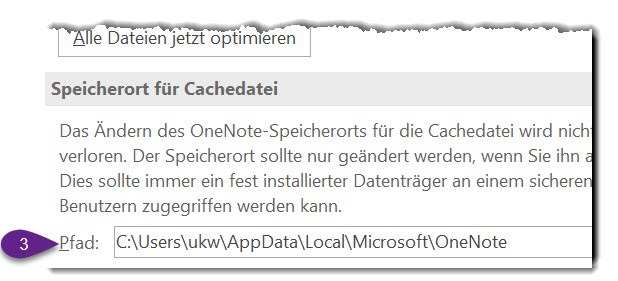
至少OneNote 2016的缓存可以存储在不同的文件夹和不同的驱动器上。
仅在使用Office套件的Windows桌面OneNote的情况下才可用:存储在本地的笔记本,不在OneDrive或OneDrive for Business中。这些是作为正常的文件和文件夹(每个笔记本一个文件夹,部分组的子文件夹,部分.ONE文件)执行,应该实际上驻留在任何驱动器上。默认情况下,OneNote 2010/2013/2016会在符号“文档”文件夹的系统托盘中进行设置。具体来说,在C:用户 <用户名> Documents OneNote笔记本。
但是你可以很容易地改变:
两个重要的说明:
如果系统中只有一个驱动器,并且文件服务器或NAS上没有“备份空间”,则上述操作将失败。除非您基本上不会将笔记存储在OneDrive上,否则您可能会考虑某些本地笔记本或某些内容是否无法进入云端。这当然可以缓解你的本地商店。当然,对于嵌入式PDF,音频或视频文件等剽窃者来说,这种重组最为明显。
OneNote 2016具有内置的半自动备份系统。“半”,因为备份机制仅在OneNote运行时启动,并且只考虑当前打开的笔记本。这个备份系统的基本设置不是最佳的。默认情况下,备份将在系统驱动器上结束。因此,备份可以防止对笔记的不希望的改变,而不是针对系统盘的缺陷或有害生物感染。另外,副本在系统驱动器上自然占用足够的空间。在默认设置中甚至加倍,因为所有打开的笔记本都创建了两个副本。在备份选项中,选中存储在Sharepoint中的笔记本的复选框顺便说一下,基于OneDrive或OneDrive for Business的笔记本也会备份 – 当然也可以在系统驱动器上备份。从那里,你应该总是调整备份选项。您可以在文件 – 选项 – 保存并保存下找到OneNote 2016中的所有相关设置。有关备份设置的更详细说明,请参阅此文章。
如果您有权访问第二个驱动器或网络存储空间,请务必将备份文件夹移至该文件夹。另一方面,如果只有一个驱动器可用,则可以将同时备份的数量减少到1。或者,您可以完全关闭自动备份(取消选中标记,自动保存笔记本电脑全部…),并且仅在需要时手动进行备份,例如USB存储设备(现在保存所有笔记本电脑)。当然,这意味着你必须定期考虑这个问题。
OneNote始终创建的打开笔记本的特殊副本是本地缓存。这可以用简单的方式进行:无论何时打开笔记本,OneNote都会将其加载到内存中,但会立即在系统磁盘上创建一个特殊副本。默认情况下,此副本(缓存)位于C: Users <用户名> AppData Local Microsoft OneNote。
这个副本是特殊的,因为它不遵循标准的OneNote表单(笔记本文件夹,第一个文件…),但是将所有的注释页面拆分成二进制片段。这与您可以从不同设备或不同用户编辑相同页面的事实 – 普通文件不起作用,因为只要用户打开文件系统就会被Windows文件系统阻止。
因此,如果您在笔记本中进行更改,则不会在实际的笔记本文件中发生,而只会发生在该缓存副本中。OneNote会定期将缓存内容与实际的笔记本数据同步。顺便说一下,这不仅适用于云中的笔记本电脑,也适用于本地存储的笔记本电脑。因此,这个缓存副本是绝对必要的并且总是可用 – 因此总是占用额外的内存。
所以,这些缓存副本总是在您打开笔记本时创建的。只有关闭它时,关联的缓存文件才会自动删除。在系统磁盘上节省空间的一种方法是保持打开绝对需要的笔记本电脑,并在需要时加载和关闭所有其他笔记本电脑。对本地存储的笔记本说话不多; 打开并复制到新的缓存内存非常快。OneDrive上的笔记本电脑的情况有所不同:每次打开笔记本电脑时,都必须从服务器上下载笔记本电脑的所有内容。由于OneNote使用的COBALT协议仍然相当笨拙(OneNote开发人员提到的最大值为250 KB / s),因此很快就会变得麻烦。
至少,如果你有第二个盘子,有一个出路。实际上,OneNote 2016还允许您将高速缓存内存移到另一个路径,也可以移动到另一个驱动器。要做到这一点,首先关闭所有打开的笔记本电脑。然后在文件 – 选项 – 保存并保存下找到缓存设置。她在底部。单击更改并导航到另一个驱动器上的另一个路径。如有必要,请在那里创建一个新文件夹。要使这些更改生效,您必须重新启动OneNote。
重要说明:使用OneNote时,缓存文件夹必须始终可用。从那里把它放在外部的USB磁盘或记忆棒上不是一个好主意,虽然很可能。
当然,如果你只有一台计算机的驱动器,你不能诉诸移动缓存文件夹。那么关闭未使用的笔记本电脑或解释重组的唯一途径。
安装Windows 10的OneNote UWP应用程序也适用于数据存储和缓存文件夹。她还将所有打开的笔记本以特定的二进制格式复制到缓存文件夹中,并将其与实际笔记数据(在此情况下必须在OneDrive或OneDrive for Business中)同步。不幸的是,与OneNote 2016不同,该应用程序不提供将该缓存文件夹移动到其他位置的方法。所以,即使您有可用的替代存储位置,您也必须遵守存储占用空间。更糟糕的是:应用程序不使用OneNote 2016的缓存,而是管理自己的缓存。这意味着,如果您交替使用OneNote 2016,有时使用应用程序,总是有两个缓存副本 – 即使他们使用相同的笔记本。
当然,除了上述措施之外,总会有一个明显的例子:想想你必须在OneNote中包装所有东西。特别是嵌入式文件吞噬了大量的存储空间。请记住,例如,每次将PDF插入到OneNote中,都可以大概提高存储需求的三倍。也就是说,当你还包括除了表达式的说明页附加文件现在有从通过“文件式”(实际上是一个PNG要求旁边的在OneNote中的数据盘的原始副本,除了空间图形文件)。
标签: 减少OneNote存储空间
相关文章
理想*人生的梦学习*信息*阅读人际关系*家庭*朋友健康*饮食*锻炼日期:天气:什么日子:生日:工作理财*金钱快乐*惊喜*其他未来日记*近日摘要......
2022-04-28 59 OneNote教程 OneNote九宫格日记模板
部门:年度:工作计划:计划重点:输入计划目标:输入目标:具体步骤:输入详细工作安排和步骤:输入内容输入内容输入内容输入内容可能会遇到的问题:输入内容输入内容输......
2022-04-28 86 OneNote教程 OneNote工作计划模板
重要且紧急优先解决立即做重要不紧急制定计划去做事项1事项2事项3事项1事项2事项3紧急不重要有空再说不重要不紧急交给别人去做事项1事项2事项3事项1事项2事项3......
2022-04-28 291 OneNote教程 OneNote四象限法则模板
分析表格:结论:论点1论点2论点3Strengths/优势:Weaknesses/缺陷:条目1条目2条目3条目4条目1条目2条目3条目4Opportunities/机会:Threats/挑战:条目1条目2条目3条目4条目1条目......
2022-04-28 165 OneNote教程 OneNoteSWOT分析模板

问题:Office365里的OneNote,插入选项卡里的联机图片、在线视频功能是灰色的。无法点击使用。是什么原因?解答:这是因为禁用了,不让Office下载在线内容导致的。解决办法:在OneNote201......
2022-04-28 155 OneNote教程 OneNote联机图片功能 OneNote在线视频功能